
时间:2020-07-05 14:09:11 来源:www.win10xitong.com 作者:win10
我们在操作win10系统的时候,有win10系统联网自动安装硬件驱动方法这样的问题,对于刚刚才接触win10系统的用户遇到了这个win10系统联网自动安装硬件驱动方法的情况就不知道怎么处理,我们自己来学着处理win10系统联网自动安装硬件驱动方法的问题,也不是不可以,我们其实只需要这样操作:1、打开设备管理器,并找到尚未正确安装驱动的设备(一般标识有黄色叹号);2、在黄色感叹号硬件上,右键单击,从菜单中选择“更新驱动程序软件”就很轻易的把这个问题解决了。要是还不明白的话就可以一起再来看看win10系统联网自动安装硬件驱动方法的操作介绍。
注意:按照以下方法操作前,请确保您的电脑已经正确联网,否则将无法联网更新驱动。
win10联网安装硬件驱动步骤如下:
1、打开设备管理器,并找到尚未正确安装驱动的设备(一般标识有黄色叹号);
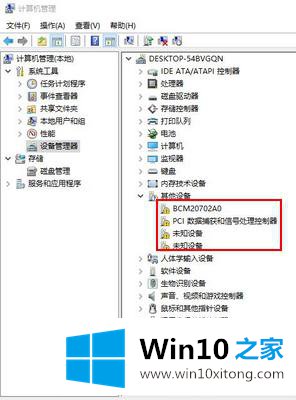
2、在黄色感叹号硬件上,右键单击,从菜单中选择“更新驱动程序软件”;
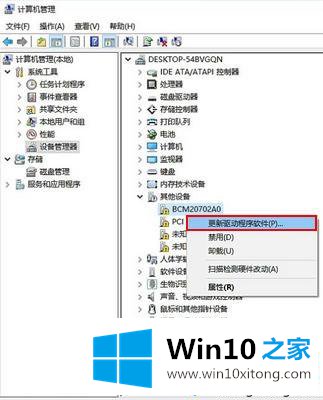
3、在弹出的对话框中点击选择“自动搜索更新的驱动程序软件”选项;
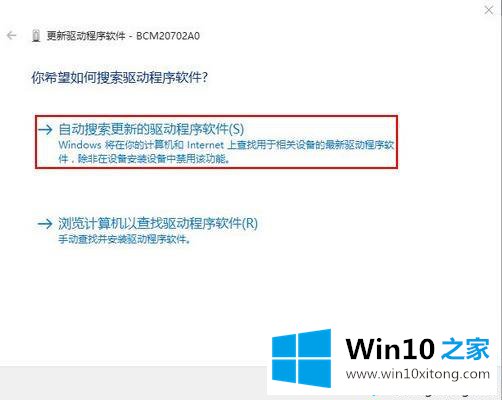
4、接下来电脑将自动联网搜索驱动;
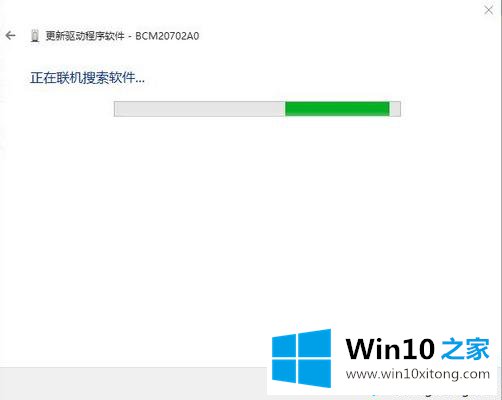
5、当电脑检测到有驱动可用时,会显示驱动下载过程,只需耐心等待即可;
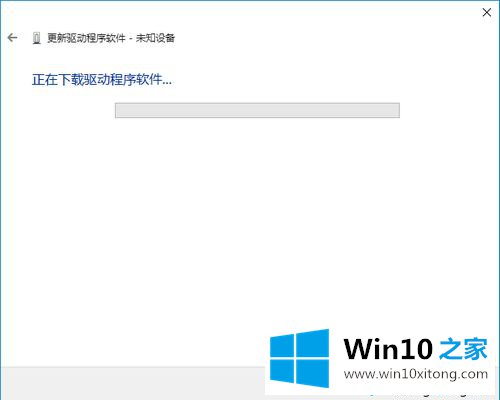
6、待驱动下载完成,驱动将自动完成安装,下图所示为驱动安装成功的提示,直接关闭即可;
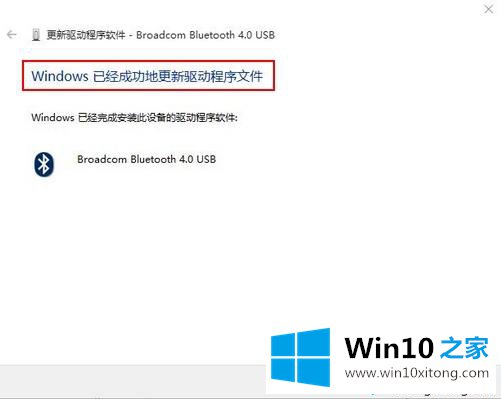
7、此时回到设备管理器下可以看到刚才黄色感叹号设备已经消失2个,转而是显示出的是已经正常加载了驱动的蓝牙设备,重复使用上述方法将其他未安装驱动的设备联网自动搜索安装驱动即可。
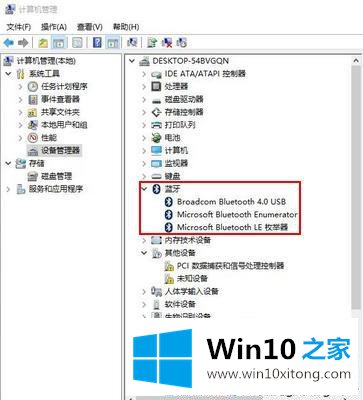
以上就是win10系统联网自动安装硬件驱动的方法,有需要的用户可以学习下这个教程,希望对大家有帮助。
最后给大家总结一下,今天的内容就是win10系统联网自动安装硬件驱动方法的操作介绍,我们非常感谢大家对我们网站的支持,谢谢。